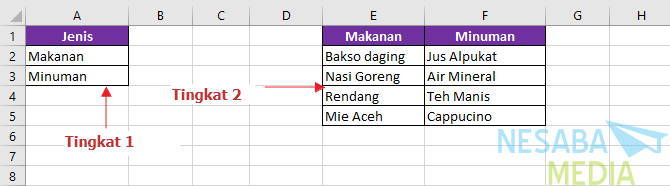Ось як захистити клітини та діапазон у пані. Excel для початківців
Microsoft Excel - це програмавід корпорації Майкрософт, яка дає нам можливість робити фінансові звіти або інші звіти. Зазвичай, якщо ми використовуємо Excel, повинно бути багато формул, які ми використовуємо, тому що це може допомогти нам у виконанні завдань.
Маючи так багато формул, ми, безумовно, хочемо, щоб наші данібезпечне право? Для цього нам потрібно захистити або заблокувати клітинку, щоб вона не могла редагуватися та залишатися в безпеці. Навіть незважаючи на те, що захист роботи Excel не є гарантією того, що дані будуть безпечними, вони можуть принаймні зменшити їх. Оскільки, захистивши в Office Excel, краї все одно можуть бути зламані.
І зазвичай дані Excel захищеніважливі дані, в яких багато функцій (формул). Є побоювання, що якщо він не захищений, ці функції будуть видалені, щоб програма не працювала нормально. Потім, як захистити або заблокувати клітинку та діапазон?
Ну, цього разу я поділюсь про те, якяк захистити або заблокувати комірки та діапазони, щоб їх не можна було легко редагувати. Як ти це робиш? Просто виконайте кроки - як захистити комірки та діапазони у пані. Excel нижче це.
Як захистити клітини та діапазон
В основному всі клітини і діапазони способомЗа умовчанням блокується, коли ви вмикаєте захист аркуша. Для цього перший крок, який вам потрібно, - це спочатку його відключити наступним чином:
1. Спочатку заблокуйте або виберіть усі комірки на аркуші, пов’язані з Ctrl + Ярлик або Клацніть піктограму трикутника у верхньому лівому куті аркуш. Потім натисніть, будь ласка "Форматування комірок". Як на малюнку нижче.

2. Тоді воно з’явиться Формат діалогового осередку. У цьому діалоговому вікні. будь ласка, виберіть або активуйте його Вкладка захисту. Потім зніміть його, будь ласка Заблокований варіант. Потім натисніть, будь ласка Гаразд. Як на малюнку нижче.
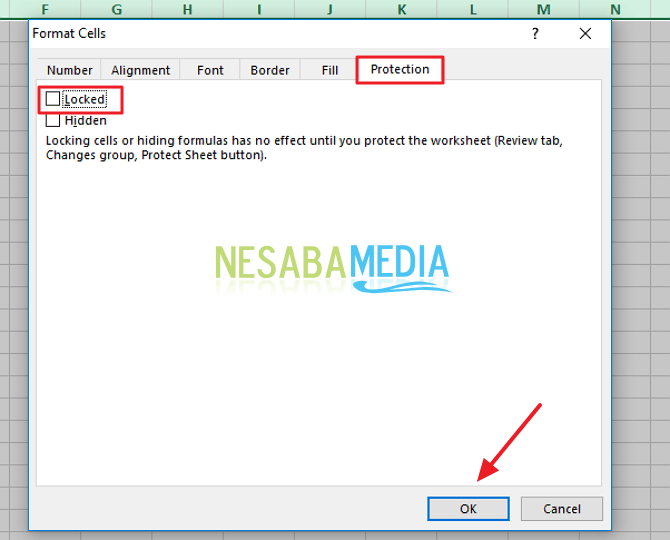
Як кращий і простіший спосіб ви можете відключити захист всіх комірок наступним чином:
1. Блокуйте або виберіть усі комірки на аркуші, пов’язані з Ctrl + Ярлик або Клацніть піктограму трикутника у верхньому лівому куті аркуш.

2. Потім натисніть, будь ласка Домашня вкладка, потім натисніть кнопку "Формат". Потім натисніть, будь ласка "Блокування комірки". Як на малюнку нижче.

На цьому етапі головна мета - відключити налаштування комірок блокування для всіх комірок excel на зібраному аркуші.
Другий крок, після регулювання всіх незахищених клітин (розблоковані осередки) полягає в тому, щоб включити налаштування комірок блокування для певних комірок, які вам потрібні. Хитрість полягає в наступному:
1. Будь ласка, заблокуйте / виділіть продати або асортименту чого ти хочеш. Як на малюнку нижче.

2. Потім клацніть правою кнопкою миші та виберіть меню Формат клітин. Як на малюнку нижче.
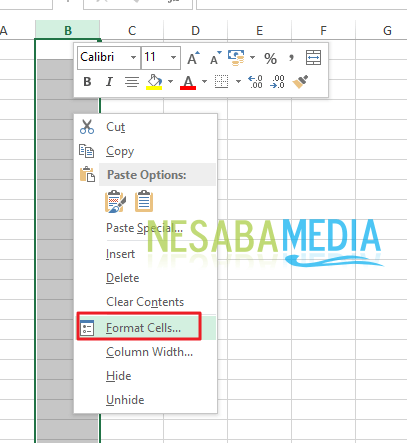
3. Потім він з’явиться Форматування комірок діалогового вікна. Будь ласка, натисніть Вкладка захисту. Потім переконайтесь, що виберіть вкладку Захист Блоковано - це перевірено. Потім натисніть кнопку Гаразд Як на малюнку нижче.

Для більш простого способу ви можете скористатися меню Блокування комірки як раніше в Головна - Групова комірка - вкладка Формат.
Отже, як? Метод досить легкий і дуже простий, правда? Тепер ми можемо заблокувати або захистити комірки та потрібний діапазон. Отже, наші клітини стають безпечнішими, особливо якщо в наших клітинах є багато формул.
Ось як захистити клітини та діапазонПані Excel ви можете спробувати. Якщо ця стаття може допомогти вам, будь ласка, поділіться з друзями, щоб вони також знали, як захистити клітини та діапазони у пані. Excel.